Parimad näpunäited Interneti-kiiruse suurendamiseks kodus ja kontoris WiFi-võrgus
Varia / / August 05, 2021
Internet on üks meie elu kõige olulisemaid komponente. Kontoris või kodus, kus iganes te töötate, soovite alati kiiret internetti. Muidugi võimaldab see kiiremat allalaadimist ja veebis sirvimist. Kuid enamik inimesi jääb alati aeglase WiFi-kiirusega kinni. See on üsna ebasoovitav ja olen kindel, et enamik meist on selle probleemiga silmitsi seisnud. Selles juhendis annan teile mõned näpunäited suurendada Interneti-kiirust kodus või kontoris WiFi-ühendust.
Võib olla teatud põhjuseid, mida te ei pruugi tähele panna, mis aitaksid kaasa aeglasele kiirusele. Olen üles pannud mõned väga lihtsad häkkimised, mis suurendavad oluliselt Interneti-kiirust. Samuti olen täheldanud, et inimesed kuritarvitavad Interneti-ühendust rohkem, kui nad seda tegelikult kasutavad. Ma räägin kasutamata avatud veebilehtedest ja torrentide külvamisest. See raiskab palju Interneti-andmeid ja aeglustab ka teie tegelikku kasutamist.

Seotud | Mobiilne leviala lülitub Windows 10-s välja: kuidas seda parandada
Sisukord
-
1 Kuidas suurendada WiFi Interneti-kiirust
- 1.1 Kontrollige ühenduse kiirust
- 1.2 Ärge asetage WiFi-d seinte lähedusse
- 1.3 Kasutage oma kodus / kontoris WiFi laiendajat
- 1.4 Suurendatud kiiruse saavutamiseks kasutage N-ruutereid
- 1.5 Kas värskendate oma ruuterit
- 1.6 Ärge külvake torrenteid
- 1.7 Lahe nipp Interneti-kiiruse suurendamiseks
Kuidas suurendada WiFi Interneti-kiirust
Las ma selgitan nippe ükshaaval. Need trikid toimivad tõesti hästi. See ei pruugi anda teile maksimaalset kiirust, kuid kindlasti parandab see olemasolevat kiirust, kui arvate, et see on aeglane.
Kontrollige ühenduse kiirust
Võrgu kiirust saate kontrollida, kui arvate, et see on liiga aeglane või kui Interneti-teenuse pakkuja ei täida lubatut. Proovige selliseid veebisaite nagu speedtest.net võrgu allalaadimis- ja üleslaadimiskiiruse määramiseks. Kui teil on Interneti-teenuse pakkuja, võite neile kaebuse esitada, kui kiirus on väiksem kui see, mida nad teile lubasid. Neilt saate küsida tõrkeotsingut või korralikku ruuteri paigutamise juhendit.
Ärge asetage WiFi-d seinte lähedusse
Mõnikord kipuvad inimesed oma WiFi-ruuterit seinte lähedal või põrandal hoidma. Mõni hoiab seda isegi televiisori taga. Selle kõige tegemine blokeerib ühenduse. Internet võib selles toas korralikult töötada, kuid kui kolite teistesse ruumidesse, siis ühendus kõigub. Sellised takistused nagu seinad või muud tahked esemed on hea ühenduvuse vaenlased.
Isegi elektroonilised häired võivad vähendada Interneti-kiirust ja mõjutada ühenduvust. Seetõttu vältige WiFi-ruuteri paigutamist telerite lähedale. Kui võimalik, asetage ruuter kuhugi kõrgele. Mitte liiga kõrge, kuid saate selle seinale kinnitada. Või võite selle asetada kõrgemale pjedestaalile. Kui töötate kontoris, võite olla täheldanud, et ruuterid on seinakinnitustel üsna kõrgel. See on katkematu ühenduvuse jaoks. Sama rutiini järgivad ka küberkohvikud.
Kasutage oma kodus / kontoris WiFi laiendajat
Nime järgi laiendab see kogu teie kontoripinna või kodu võrgupiirkonda. Võib-olla olete oma tavalise WiFi-ga näinud, et mõnes kodus asuvas tsoonis saate suurepärase ja kiire ühenduse. Kuid kui liigute ruuterist kaks tuba eemale või lähete majast või terrassist väljapoole, siis ühenduvus katkeb. Mõnikord aeglustub see drastiliselt, mis on sama hea kui surnud ühendus. Siis muudkui liigute ringi, et näha, kuhu sirguda, et natuke võrku saada.
WiFi-pikendajaga ei suurenda te Interneti-kiirust, kuid saate kindlasti vahemikku oluliselt suurendada. Võite liikuda oma kodu igasse nurka ja nurka, minna terrassile või siseõuele, ühenduvus ei vähene. Saate mugavalt oma kodus istuda ja sujuvalt Internetti kasutada. Need WiFi-pikendajad maksavad mõnel e-kaubanduse saidil umbes 40 dollarit, mis minu arvates on nende pakutava suurendamise eest õiglane hind.
Suurendatud kiiruse saavutamiseks kasutage N-ruutereid
Tänapäeva ruuter on varustatud traadita N-ühenduvusega. See võib suurendada kiirust, kui võrrelda seda tavaliste ruuteritega A, B ja G. Pealegi on tänapäeval kõige eelistatavam traadita ühenduvus kõigi nende juhtmete loomise asemel. N ruuter ei ole odav, kuid pole ka liiga kallis. Võite proovida, kui soovite luua uut ühendust.
Kas värskendate oma ruuterit
Enamikul inimestel pole kunagi mõtet, et nende ruuter töötab püsivara peal. Tootja saab värskenduse erinevate probleemide lahendamiseks. See hõlmab võrgu kiirust, muid ühenduvuse vormitegureid jne. Seega peaksite seda regulaarselt installima, kui teil on probleeme võrgu kiirusega. Et teada saada, kas mõni värskendus on saadaval või mitte, peate külastama oma Interneti-teenuse pakkuja veebisaiti.
Ärge külvake torrenteid
Me kõik kasutame torrenteid, et midagi või muud alla laadida. Kui aga kasutate Interneti-ühendust ametlikuks tööks või oluliseks sirvimiseks, siis ärge kunagi raisake seda rumalatele asjadele, näiteks torrentide külvamisele. Mõnikord ei pruugi te märganud märguannet, et teie allalaadimine on lõpule jõudnud ja nüüd fail külvatakse.
Teiselt poolt muutub teie võrguühendus aeglasemaks ja te ei tea, mis juhtus.? Niisiis, avage oma torrentirakendus ja kontrollige, kas mõni fail on allalaadimise lõpetanud. Siis ärge laske sellel külvata. Paremklõpsake torrentil ja klõpsake nuppu Peata. Seejärel sulgege rakendus Torrent.
Lahe nipp Interneti-kiiruse suurendamiseks
Kui proovite mõnda ülaltoodud meetodit, mida olen demonstreerinud, peaks see lahendama teie võrgu kiiruse probleemi. Siiski, kui soovite Interneti-kiirust maksimeerida, võite proovida seda tehnikat.
- Laadige alla rakendus nimega Netgeari analüüs. (See on saadaval ainult Android-telefonidele)
- Installige ja avage rakendus.
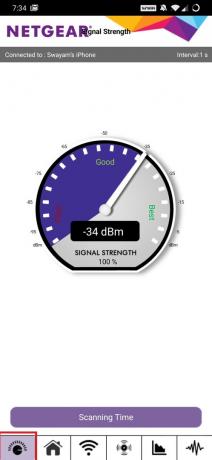
- Puudutage WiFi-ikooni või puudutage Skannida nüüd allosas, et näha, mitu võrku milliste kanalite kaudu on ühendatud.

- Järgmisena puudutage ikooni WiFi-ikooni kõrval, et näha, millisel kanalil on võrgu parim selgus
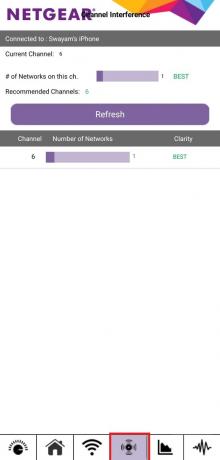
- Seejärel avage oma arvuti brauser
- Nüüd peate sisestama ruuteri administraatori konsooli juurdepääsu. IP-aadressi peaksite hankima WiFi kastist või saate seda kontrollida kasutusjuhenditest.
- Nüüd, kui administraatorikonsool avaneb, minge jaotisse Traadita võrgu seaded. See peaks olema jaotises Täpsem. See osa võib teenusepakkujalt esitluse osas veidi erineda.
- Määrake kanal samale numbrile, mida näitas Netgear Analytics kõige paremini.
- Nüüd peate määrama esmase, teisese ja kolmanda taseme DNS-i. Selle peaksite leidma ka Interneti-seadetest.
Esmane–1.1.1.1
Sekundaarne– 1.0.0.1
Kolmanda taseme– 8.8.8.8
Märkige meelde
Need DNS-i väärtused peaksid töötama hästi, kui teie Interneti-teenuse pakkuja pole neid blokeerinud. Niisiis saate kõigi oma ruuterite jaoks need DNS-i väärtused määrata.
See on kõik, mida peaksite teadma Interneti-kiiruse suurendamiseks oma kontoris või koduvõrgus. Loodan, et leidsite selle juhendi informatiivseks. Proovige neid nippe ja andke mulle kommentaaride jaotises teada, mis teile sobis.
Loe edasi,
- Kuidas parandada, kui Windows Key ei tööta arvutis
- Kas olete silmitsi Netwtw06 Sysiga ebaõnnestunud Windows 10-s: kuidas seda parandada
- Windows 10 PIN ei tööta: kuidas seda parandada
Swayam on professionaalne tehnikablogija, kellel on magistrikraad arvutirakendustes ning tal on ka Androidi arendamise kogemus. Ta on Stock Android OS-i kindel austaja. Lisaks tehnikablogimisele armastab ta mängimist, reisimist ja kitarri mängimist / õpetamist.

![Stock ROMi installimine Spice Xlife Victor 5-le [püsivara fail]](/f/a420e968eca52c253b25cd407b9092ca.jpg?width=288&height=384)
![Kuidas installida Flyme OS 7 Meizu M3X-ile [beetaversioon ja stabiilne varude ROM]](/f/87080f1ecfb19bef06c9096011f986c0.jpg?width=288&height=384)
![Stock ROMi installimine Colours X117-le [püsivara fail / lahti võtmata]](/f/c95518874ec5cf067f1aa0fe4d058479.jpg?width=288&height=384)